宏碁tmtx50-g2笔记本如何安装win7?
为什么要做系统重装呢?首先,我们电脑用久了,总是会出现各种各样的问题。比如说电脑的开机速度慢,甚至有时候系统崩溃、死机,这时候就需要通过重装系统来清理一下电脑。其次,系统有些很难修复的错误,这时候重装系统也是必须的。而且,现在的重装技术可方便了,跟着以下步骤来,把win7安装一遍,电脑都轻松了。

一、重装系统下载工具
装机必备工具:一键重装系统软件(点击红字下载)
二、安装win7时,有几个小细节要特别注意:
1. 备份重要文件:一定要先备份好所有重要的文件,因为重装系统时,C盘的数据会被清空,如果没有备份的话,所有的数据都可能丢失。
2. 保证电源稳定:重装系统可不是几分钟的事,它可能需要一段时间才能完成。中途如果电量耗尽,系统安装就会被中断。
3. 关闭安全软件:电脑的防病毒软件,只会会误判重装过程中产生的一些文件,从而影响安装的正常进行。
三、韩博士重装系统的操作指南
1.访问韩博士官网,下载并安装好韩博士装机大师,打开后选择“开始重装”。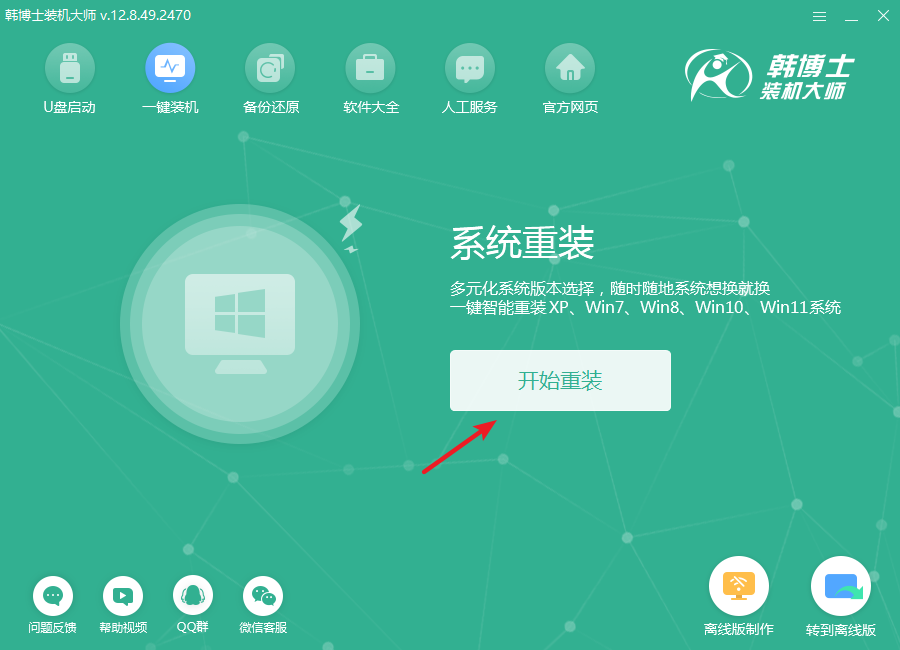
2.系统将进行环境检测,检测完成时,点击“下一步”。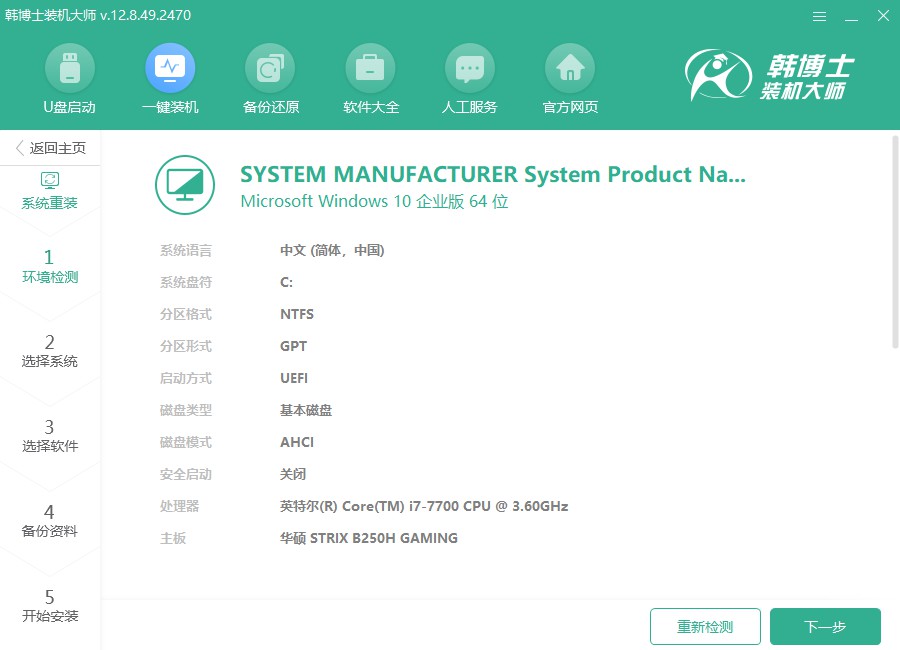
3.在“选择系统”页面,您需要确认所选的win7镜像文件是否满足您的需要。如果确认无误,再点击“下一步”来下载镜像文件到电脑。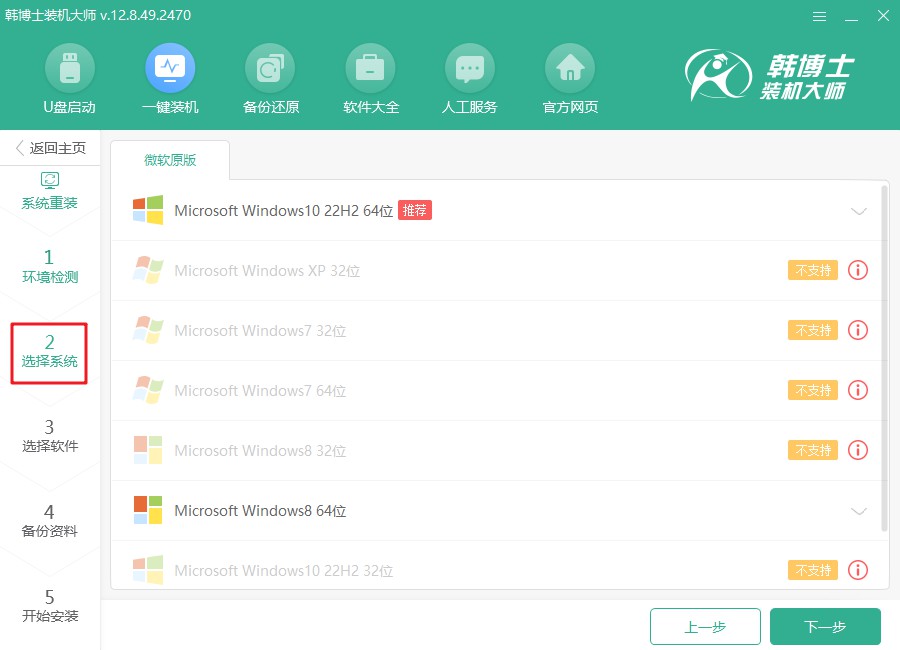
4.系统文件的下载正在进行,可能会持续一段时间。在此期间,请避免干扰,保持耐心,等文件下载完毕后再继续下一步操作。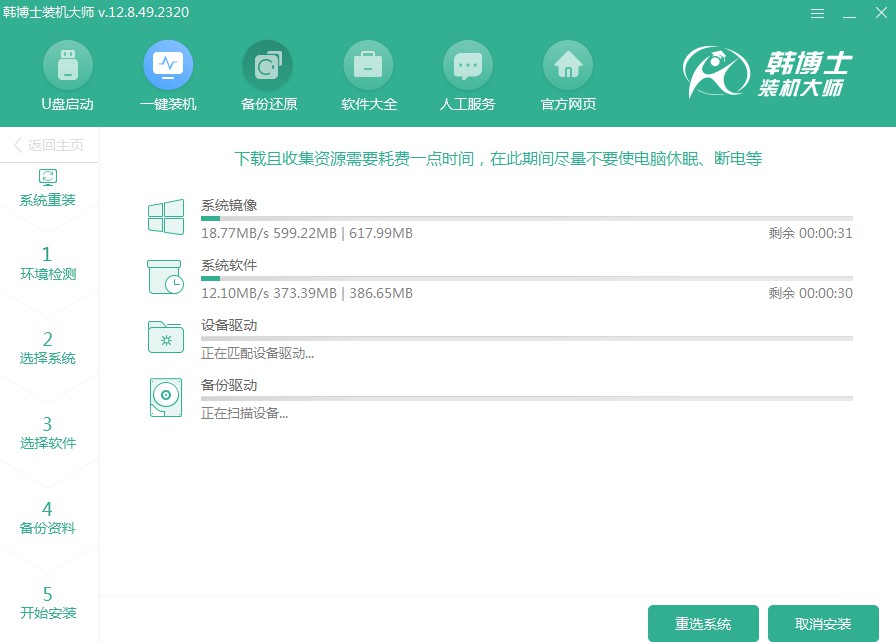
5.当前系统处于部署安装环境的阶段,请耐心等待它完成,接着点击“立即重启”。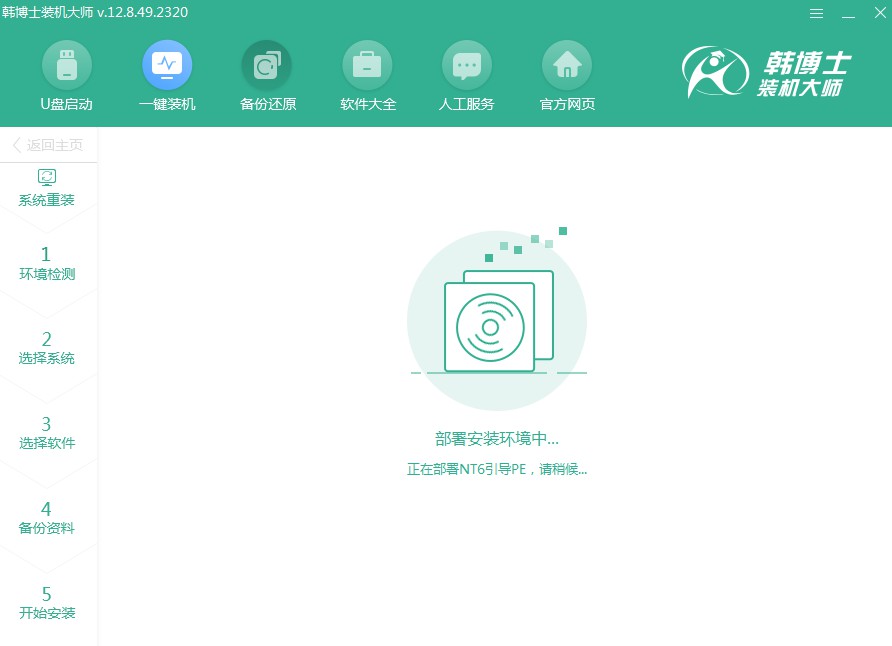
6.使用“↑”和“↓”键来浏览可选项,当您选择到第二个选项时,按下回车键即可进入PE系统。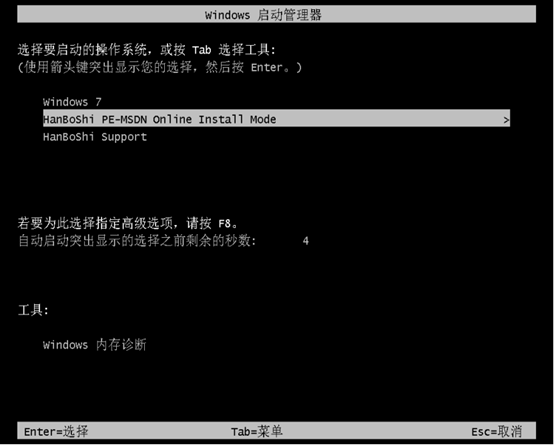
7.PE系统启动后,win7的安装将自动开始,您不需要干预,系统会自动完成。安装完成后,点击“立即重启”以完成安装并进入新系统。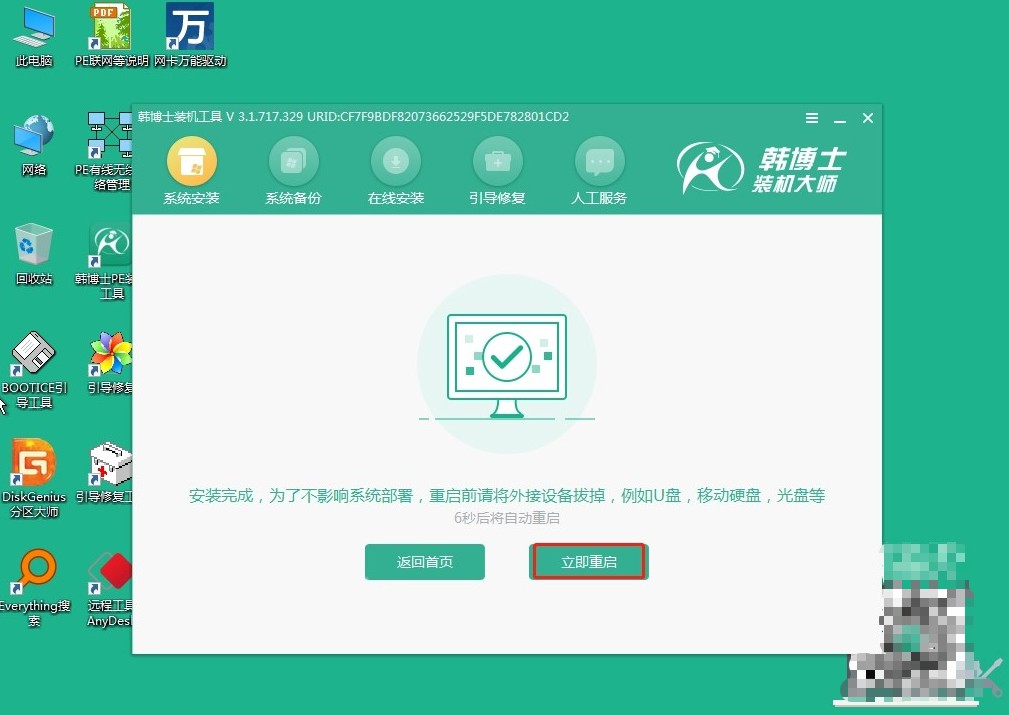
8.如果在重启后屏幕上出现了win7的桌面,那就说明韩博士已经顺利完成了系统安装,您所需要的操作系统已经成功安装完毕。
如果您也有安装win7的需求,那可以跟着上述的宏碁笔记本安装win7详细步骤来操作哦!不过,在安装win7前,请做好以上的注意事项,基本上就可以避免很多常见的问题。希望大家都能顺利把win7安装完成,享受更流畅的电脑使用体验。

